google浏览器如何提高标签页响应速度
来源:chrome官网2025-06-22
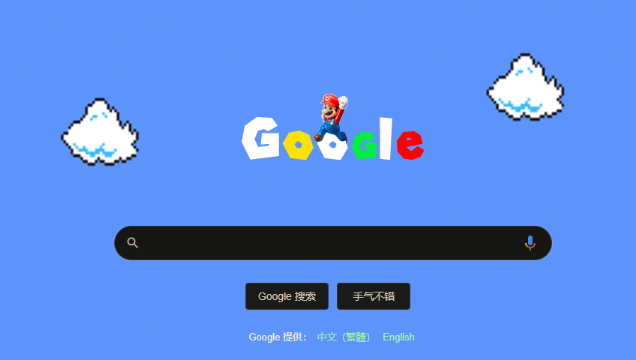
1. 清理缓存和Cookie:浏览器缓存和Cookie过多可能影响标签页的加载速度。点击浏览器右上角的三个点,选择“更多工具”,再点击“清除浏览数据”,在弹出的窗口中选择清除全部时间段的缓存和Cookie等数据,然后重新打开需要访问的标签页,这样可以在一定程度上提高标签页的响应速度。
2. 关闭不必要的扩展程序:过多的扩展程序会在后台占用浏览器的资源,导致标签页响应变慢。点击右上角的菜单按钮,选择“更多工具”,然后点击“扩展程序”,在扩展程序管理页面中,将不常用的扩展程序禁用或删除,只保留必要的扩展程序,以释放浏览器的内存和处理能力,加快标签页的响应速度。
3. 优化硬件加速设置:右键点击浏览器右上角的三个点,选择“设置”,在设置页面的左侧菜单中点击“高级”,然后在“系统”部分找到“使用硬件加速模式(如果可用)”选项,将其开启或关闭来尝试优化标签页的显示效果和响应速度。如果开启后标签页响应仍然较慢,可以尝试关闭该选项,看看是否有所改善。
4. 及时更新浏览器版本:旧版本的浏览器可能存在一些性能问题或兼容性问题,导致标签页响应缓慢。定期检查并更新Chrome浏览器到最新版本,以确保获得更好的性能优化和对新技术的支持,从而提高标签页的响应速度。
5. 合理管理标签页数量:同时打开过多的标签页会占用大量的系统资源,导致每个标签页的响应速度都变慢。尽量关闭不需要的标签页,只保留当前正在使用的标签页,以减轻浏览器的负担,提高标签页的响应速度。
Chrome浏览器下载包在哪查看详细信息?教你快速查看文件大小、版本号等详细属性。
2025-06-21
Chrome提供丰富的界面自定义选项,包括主题更换、工具栏管理和快捷方式配置,满足不同用户的视觉和操作需求。
2025-06-13
分享Google浏览器下载文件重复命名的解决方案,有效避免文件覆盖和混淆,提升文件管理效率。
2025-06-16
分享谷歌浏览器快速搜索插件的实用心得,介绍如何通过插件提升搜索速度和准确度,优化浏览体验。
2025-06-21
Chrome浏览器下载安装及插件冲突排查教程,指导用户识别并解决插件冲突问题,保障浏览器和插件稳定运行。
2025-06-13
Google Chrome浏览器多设备同步数据安全管理详细介绍同步机制和隐私保护策略,确保数据安全无忧。
2025-06-21
推荐可靠的Chrome浏览器官方下载镜像站,确保下载安全稳定,避免盗版和篡改风险。
2025-06-13
谷歌浏览器插件与防火墙冲突的解决方法,帮助用户排查并解决兼容性问题,确保浏览器正常使用。
2025-06-21
详细介绍Google Chrome下载安装包的卸载和安装流程,帮助用户顺利完成浏览器的完整重装,避免残留影响新版安装。
2025-06-17
分析Chrome浏览器下载时出现卡顿的原因,提供多种优化方法,提升下载流畅度和效率。
2025-06-22
教程 指南 问答 专题
Windows10系统安装chrome浏览器教程
2022-08-26
如何在Windows系统上安装Google Chrome
2024-09-12
如何在Ubuntu 19.10 Eoan Ermine Linux上安装Google Chrome?
2022-05-31
在Ubuntu上安装Chrome的最佳方式
2022-05-31
如何在Mac上更新Chrome
2022-06-12
谷歌浏览器怎么设置下载pdf
2022-10-27
如何在Mac上安装谷歌浏览器
2022-12-22
在PC或Mac上加速Google Chrome的10种方法
2022-06-13
安卓手机如何安装谷歌浏览器
2024-07-24
如何在Ubuntu 22.04 Jammy Jellyfish上安装Google Chrome?
2022-05-31

